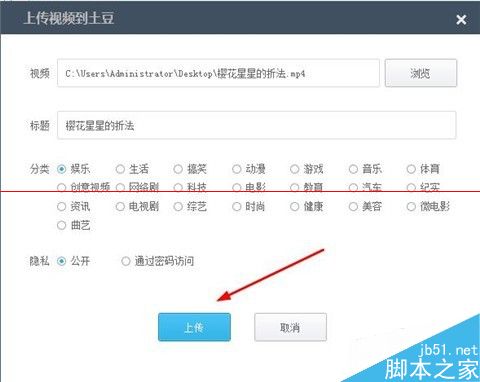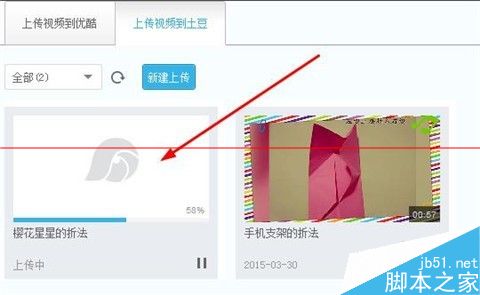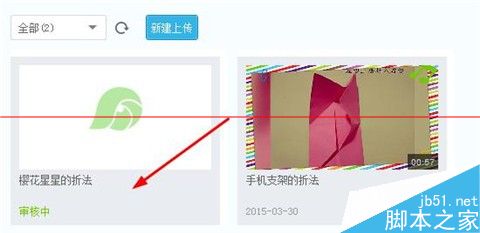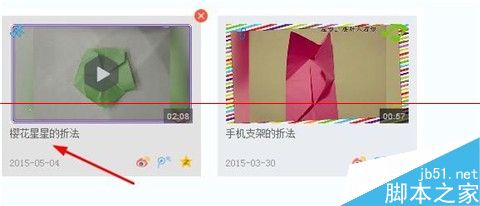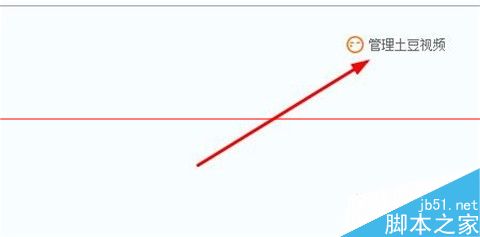优酷ido怎么制作图片mv上传到优酷土豆?
发布时间:2015-06-06 来源:查字典编辑
摘要:1、进入土豆网的主页,右边有APP下载,进入后上面菜单栏有土豆IDO这一项,进入后进行下载,下载Windows版本。2、下载完成打开软件使用...
1、进入土豆网的主页,右边有APP下载,进入后上面菜单栏有土豆I DO这一项,进入后进行下载,下载Windows版本。
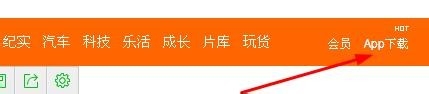
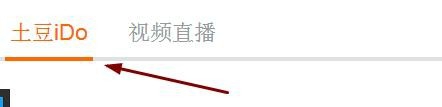
2、下载完成打开软件使用你的优酷或者土豆账号进行登录,登录后点击首页上的图片mv,添加图片,先新建一个文件夹,里面所有图片均是你要进行视频制作的图片。选择所有图片的方法是按住shift,点击首尾图片全选。
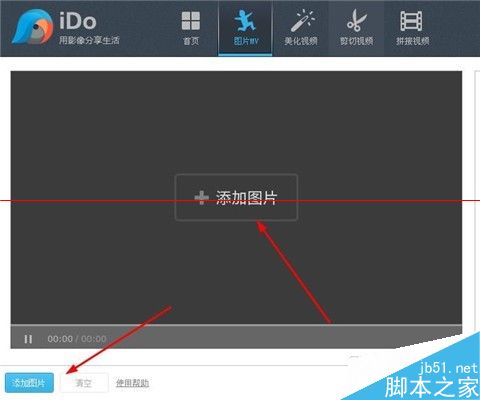
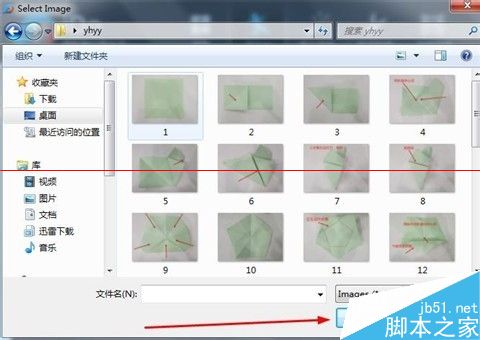
3、添加完成,点击“打开”后,选择视频的边框布景,或者滤镜效果。选择完成做便可以预览效果。
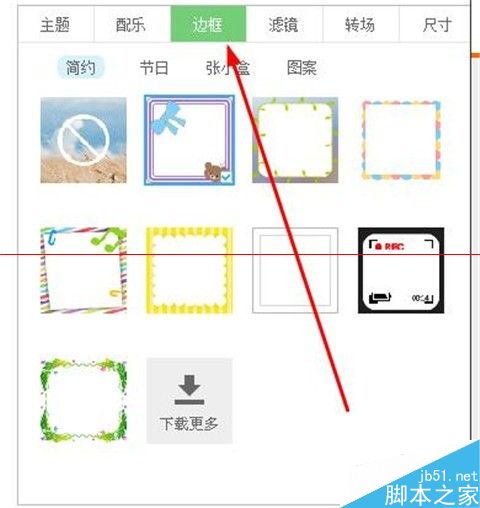
4、需要设置图片切换效果可以听点击转场,选择图片的切换效果。也可以在每个图片下面点击右键,找到转场设置单个图片的切换效果。
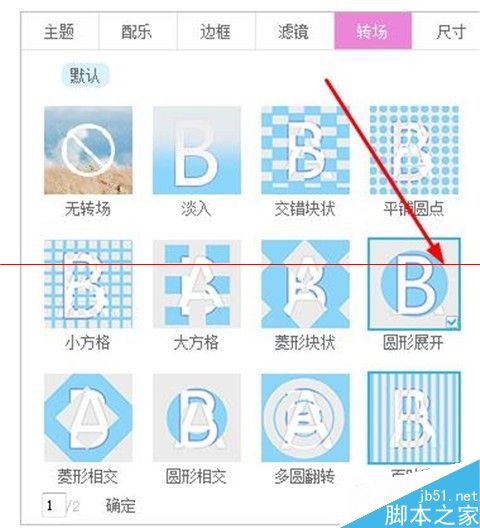
5、需要你设置图片切换的时间,点击某个图片,点击时长,上面是增加图片的时长,下面为减少时长,选择完成点击“确定”。选择应用全部,所有图片切换时长会保持一致。
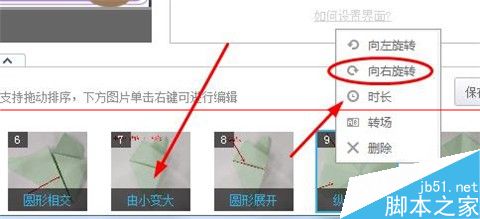
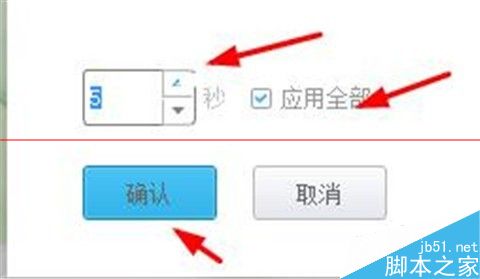
6、可以改变视频的尺寸,也就是外围的边框。点击“尺寸”,使用默认的边框尺寸或者自定义尺寸,以及显示的效果是完整,裁剪或者画面。选择完成,添加好背景音乐后,点击“保存作品”。

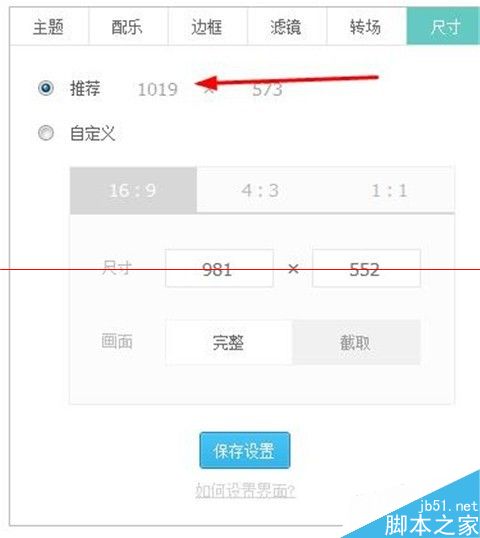
7、选择保存视频的位置,保存完成,你的视频作品会在“我的作品”出现,找到图片mv,下面会出现你的作品。找到后面的“操作”,点击土豆网的图标。
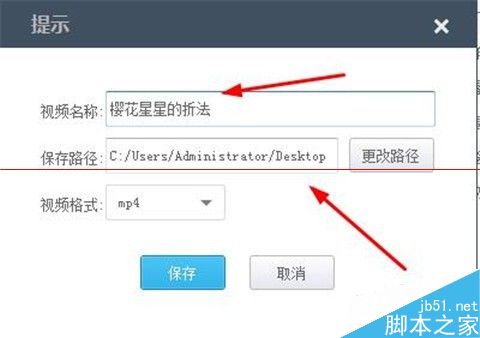
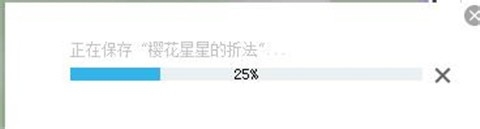

8、选择视频的分类,选择完成,点击上传,进入上传视频到土豆网。上传完成,食品一般会显示审核中,审核通过出现完整的视频内容才算上传成功,也可以点击右上角的“管理土豆视频”管理视频。